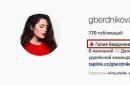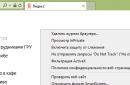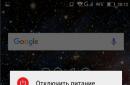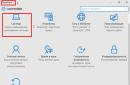ट्रेंड में बने रहने और दिलचस्प चीजों से न चूकने के लिए, आपको इंस्टाग्राम को सिर्फ अपने फोन पर ही नहीं, बल्कि अपने कंप्यूटर पर भी इंस्टॉल करना होगा।
ऐसा करना कठिन नहीं है. आलेख विभिन्न ऑपरेटिंग सिस्टमों के लिए कई विधियों का वर्णन करता है। आपको बस वही चुनना है आपके विंडोज़ संस्करण के लिए उपयुक्त.
अपेक्षाकृत हाल ही में, आधिकारिक सॉफ्टवेयर के डेवलपर्स से रूसी में इंस्टाग्राम को आपके कंप्यूटर पर मुफ्त में डाउनलोड करना संभव हो गया है।

यह पहले से मौजूद कोई अलग किया गया ब्राउज़र संस्करण नहीं है, बल्कि एक पूर्ण प्रोग्राम है जिसमें आप यह कर सकते हैं:
सामान्य तौर पर, आप इसमें वह सब कुछ कर सकते हैं जो आप मोबाइल संस्करण में कर सकते हैं, बिना किसी चीज़ में खुद को सीमित किए। हालाँकि, एक सूक्ष्मता है - प्रोग्राम पीसी से केवल उन्हीं तस्वीरों को डाउनलोड कर सकता है जो "कैमरा एल्बम" फ़ोल्डर में हैं।
ग्रैम्बलर - एसएमएम फ़ंक्शन के साथ इंस्टाग्राम क्लाइंट
ग्रैम्बलर फ़ोटो देखने और पोस्ट करने के लिए एक मल्टीप्लेटफ़ॉर्म और बहुभाषी एप्लिकेशन है। रूसी भाषा उपलब्ध है. प्रोग्राम 32- और 64-बिट संस्करणों पर काम करता है विंडोज़ एक्सपी, विस्टा, 7, 8, 8.1 और 10. मैक ओएस एक्स के लिए एक वितरण भी है।

इस एप्लिकेशन की मुख्य विशेषता इसके अंतर्निहित एसएमएम फ़ंक्शन हैं। ग्रैम्बलर सिर्फ विंडोज के लिए इंस्टाग्राम नहीं है, जहां आप फिल्टर और कैप्शन जोड़ने के बाद तस्वीरें पोस्ट कर सकते हैं। यह विंडोज़ के लिए इंस्टाग्राम है जहाँ आप एक शेड्यूल पर पोस्ट कर सकते हैं और सोशल नेटवर्क से सामग्री दोबारा पोस्ट कर सकते हैं.
Google Chrome एक्सटेंशन के माध्यम से कंप्यूटर के लिए इंस्टाग्राम
एक सरल और सुविधाजनक तरीका यह है कि आप अपने कंप्यूटर के लिए इंस्टाग्राम को एक अलग प्रोग्राम के रूप में नहीं, बल्कि एक ब्राउज़र एक्सटेंशन के रूप में डाउनलोड करें। आप इसे क्रोम स्टोर में "इंस्टाग्राम" खोजकर पा सकते हैं:

इंस्टॉल होने पर, एक्सटेंशन इस तरह दिखता है:

मानक "देखें/पसंद करें/शेयर करें" सेट के अलावा, यह यह कर सकता है:
- अपने पीसी से छवियाँ अपलोड करें;
- अपने कंप्यूटर पर फ़ोटो डाउनलोड करें.
उदाहरण के लिए, आधिकारिक इंस्टाग्राम एप्लिकेशन केवल पहले कार्य का सामना करता है, और तब भी केवल कठिनाई के साथ। इसलिए, भले ही आपके पास विंडोज़ का दसवां संस्करण हो, इंस्टाग्राम वेब वाला विकल्प विचार करने लायक है, और इससे भी अधिक अगर यह एक अलग है।
ब्लूस्टैक्स का उपयोग करके पीसी पर इंस्टाग्राम कैसे इंस्टॉल करें
रास्ता विंडोज़ के किसी भी संस्करण के लिए उपयुक्त. यदि आपको फ़ोन एप्लिकेशन पसंद है और आप अपने कंप्यूटर पर बिल्कुल उसी इंस्टाग्राम का उपयोग करना चाहते हैं, तो इंस्टॉलेशन फ़ाइल और एंड्रॉइड एमुलेटर - ब्लूस्टैक्स डाउनलोड करें। इसके बाद, हम इसका उपयोग पीसी पर मोबाइल अक्ष का अनुकरण करने के लिए करेंगे। चिंतित न हों, यह बस जटिल लगता है।
ब्लूस्टैक्स के बारे में और जानें
ब्लूस्टैक्स एक एमुलेटर है जो आपको अपने कंप्यूटर पर एंड्रॉइड एप्लिकेशन चलाने की अनुमति देता है। ब्लूस्टैक्स सिस्टम संसाधनों पर मांग नहीं कर रहा है और अधिकांश कंप्यूटरों पर सही ढंग से काम करता है (जब तक कि वे काफी प्राचीन न हों)।

इसमें एंड्रॉइड डिवाइसों के लिए पहले से ही कई लोकप्रिय प्रोग्राम और गेम शामिल हैं, जैसे एंग्री बर्ड्स, ट्विटर, यूट्यूब। इसमें Google Play एप्लिकेशन स्टोर भी है, जो हमें अपने कंप्यूटर पर Instagram डाउनलोड करने में मदद करेगा।
ब्लूस्टैक्स एमुलेटर को कैसे स्थापित करें और उपयोग करें

इस प्रोग्राम को इंस्टॉल करने से अनुभवहीन उपयोगकर्ताओं के लिए भी कठिनाई नहीं होगी। बस "जारी रखें" पर क्लिक करें और बस इतना ही। संपूर्ण इंस्टॉलेशन में कुछ मिनट लगेंगे, और पूरा होने पर, 2 शॉर्टकट आपके डेस्कटॉप पर दिखाई देंगे: 
- एप्लिकेशन लॉन्च करने के लिए शॉर्टकट;
- एप्लिकेशन वाले फ़ोल्डर से लिंक करें जिसे आप एमुलेटर के माध्यम से लॉन्च करेंगे; डाउनलोड की गई इंस्टॉलेशन फ़ाइल को इस फ़ोल्डर में रखें।
इंस्टॉलेशन पूरा हो गया है, आप एप्लिकेशन के साथ काम करना शुरू कर सकते हैं। पहले शॉर्टकट (स्टार्ट ब्लूस्टैक्स) पर क्लिक करके इसे लॉन्च करें। आपके सामने एंड्रॉइड इंटरफ़ेस वाली एक विंडो दिखाई देगी।

और आगे की सभी कार्रवाइयां एंड्रॉइड पर की जाएंगी, इसलिए हमें Google Play पर एक खाते की आवश्यकता होगी। सेटिंग्स में "खाता" और फिर "खाता जोड़ें" का चयन करके इसे एप्लिकेशन में जोड़ें।
ब्लूस्टैक्स में इंस्टाग्राम इंस्टॉल करना
Google Play से Instagram को खोजकर डाउनलोड करें, जैसे आप एक नियमित मोबाइल डिवाइस से करते हैं, और डाउनलोड की गई Instagram इंस्टॉलेशन फ़ाइल चलाएँ।

ब्राउज़र में इंस्टाग्राम देखें
यदि आप अपने कंप्यूटर के माध्यम से इंस्टाग्राम देखना चाहते हैं, लेकिन कुछ भी इंस्टॉल नहीं करना चाहते हैं, तो आपके पास दो विकल्प हैं:

विकल्प असमान हैं. इंस्टा के वेब संस्करण में, आप लाइक, कमेंट, शेयर, सब्सक्राइब कर सकते हैं, लेकिन आप नई चीजें प्रकाशित नहीं कर सकते हैं और चित्रों को अपनी हार्ड ड्राइव में सहेज नहीं सकते हैं - इसके लिए आपको डाउनलोडग्राम जैसी तृतीय-पक्ष सेवा का उपयोग करना होगा।
वेबस्टाग्राम पर, आपके पास अपने खाते और अपनी सदस्यता तक पहुंच भी नहीं है, लेकिन आप अपनी इच्छानुसार कुछ भी स्वतंत्र रूप से देख और तुरंत डाउनलोड कर सकते हैं।
इंस्टाग्राम एक बेहद लोकप्रिय सोशल फोटो नेटवर्क है जिसने तुरंत उपयोगकर्ताओं का प्यार जीत लिया। लेकिन साइट की सभी सुविधाओं का उपयोग करने के लिए आपको इंस्टाग्राम पर रजिस्टर करना होगा। बिना पासवर्ड या लॉगिन के लॉग इन करने से नेटवर्क पर की जाने वाली उपलब्ध क्रियाओं की संख्या काफी कम हो जाती है।
साथ ही, पंजीकरण प्रक्रिया में कोई कठिनाई नहीं होती है और यह लगभग किसी के लिए भी सुलभ है। और जो लोग व्यक्तिगत खाता बनाने में सक्षम नहीं हैं और कठिनाइयों का सामना कर रहे हैं, उन्हें इस प्रक्रिया की सभी विशेषताओं का सावधानीपूर्वक अध्ययन करना चाहिए या, सबसे कठिन परिस्थितियों में, फोटो नेटवर्क समर्थन विशेषज्ञों से संपर्क करना चाहिए।
जो लोग अभी तक नहीं जानते कि फोटो नेटवर्क में लॉग इन कैसे करें और अभी तक पंजीकृत नहीं हुए हैं, उन्हें तुरंत एक व्यक्तिगत खाता बनाना चाहिए। यह प्रक्रिया जटिल नहीं है और इसके लिए न्यूनतम कार्रवाइयों की आवश्यकता होती है। अपनी व्यक्तिगत प्रोफ़ाइल तक पहुंच प्राप्त करने के लिए, आपको निम्नलिखित पंजीकरण विधियों में से एक को चुनना होगा:
एप्लिकेशन डेवलपर बाद वाले विकल्प का उपयोग करने की सलाह देते हैं, क्योंकि केवल एक मोबाइल एप्लिकेशन ही आपको साइट के सभी मौजूदा कार्यों का उपयोग करने की अनुमति देता है। यह फोटो नेटवर्क बनाने की ख़ासियत के कारण है: यह स्मार्टफ़ोन और टैबलेट पर उपयोग के लिए है।
एप्लिकेशन डाउनलोड करना और अपने कंप्यूटर पर पंजीकरण करना अब अधिक कठिन नहीं है। प्रोफ़ाइल बनाने के लिए आपको आवश्यकता होगी:
- व्यक्तिगत पृष्ठ निर्माण टैब खोलें;
- अपना अंतिम नाम, उपनाम, ईमेल पता और पासवर्ड इंगित करें;
- पंजीकरण की पुष्टि करें.
यदि आप फेसबुक खाते का उपयोग करते हैं, तो आपको सोशल नेटवर्क पर प्राधिकरण के लिए एक लॉगिन और एक विशेष कोड दर्ज करना होगा और बनाए जा रहे खाते के आगंतुकों और मेहमानों के लिए उपलब्ध जानकारी का चयन करना होगा।
इंस्टाग्राम मेरा पेज: बिना पासवर्ड के मेरे पेज पर लॉगिन करें
कोई फर्क नहीं पड़ता कि उपयोगकर्ता कितना चाहेंगे, लॉग इन किए बिना "मेरे पृष्ठ" तक पहुंचना संभव नहीं होगा। जो लोग फ़ोटो और नवीनतम वीडियो देखना चाहते हैं वे पंजीकरण के बिना उज्ज्वल शॉट्स और दिलचस्प वीडियो का आनंद ले सकते हैं। लेकिन स्वीकार्य कार्यों की सूची केवल देखने तक ही सीमित रहेगी. आप कुछ भी अतिरिक्त नहीं कर सकते, क्योंकि अन्य फ़ंक्शन केवल अधिकृत उपयोगकर्ताओं के लिए ही उपलब्ध हैं।
एकमात्र फ़ंक्शन जिसका उपयोग हर कोई कर सकता है वह है खोज। सही व्यक्ति को खोजने के लिए, आपको उसका नाम एक विशेष रूप से निर्दिष्ट फ़ील्ड (प्रत्येक खुले पृष्ठ के शीर्ष पैनल पर) में लिखना होगा और सिस्टम द्वारा चुने गए विकल्पों में से चयन करना होगा।

इसके अतिरिक्त, यह ध्यान देने योग्य है कि कुछ व्यक्ति जो प्रकाशनों को छिपाकर रखना चाहते हैं, वे अपनी गोपनीयता सेटिंग्स बदल सकते हैं। फिर लॉग इन किए बिना प्रविष्टियाँ और पोस्ट देखना असंभव होगा।
अगर आप अपना पासवर्ड भूल गए हैं तो इंस्टाग्राम पर कैसे लॉग इन करें
जिन लोगों ने अपना गुप्त लॉगिन डेटा खो दिया है, उन्हें किसी बड़ी कठिनाई का सामना नहीं करना पड़ेगा और वे अब इंस्टाग्राम: "माई पेज" में लॉग इन नहीं कर पाएंगे। पासवर्ड और लॉगिन के बिना "माई पेज" में लॉग इन करने की अनुमति नहीं है, लेकिन जो लोग अपने खाते तक पहुंच पुनः प्राप्त करना चाहते हैं उन्हें आसानी से नए लॉगिन संयोजन प्राप्त होंगे। ऐसा करने के लिए आपको आवश्यकता होगी:
- इंस्टाग्राम पर जाएं और "मेरा पेज" अनुभाग खोलें;
- गुप्त संयोजन के नुकसान का संकेत देने वाले शिलालेख पर क्लिक करें;
- उस टैब में इंगित करें जो आपके प्रोफ़ाइल से संबद्ध आपका उपयोगकर्ता नाम या ईमेल खोलता है;
- रोबोट परीक्षण पास करें;
- आवश्यक जानकारी रीसेट करने के लिए कहें और पुनर्प्राप्ति लिंक वाले संदेश की प्रतीक्षा करें जो पंजीकरण के दौरान निर्दिष्ट ईमेल पते पर भेजा जाएगा;
- एक नया विश्वसनीय संयोजन बनाएं.
यह प्रक्रिया कंप्यूटर और फोन दोनों के लिए समान रूप से उपयुक्त है। पूरी प्रक्रिया में बस कुछ ही मिनट लगते हैं, और खाता बहाल करने वाले व्यक्ति के पास जो प्रकाशन हैं वे अपरिवर्तित रहेंगे।
अगर आप अपना पासवर्ड भूल गए हैं तो इंस्टाग्राम पर कैसे लॉग इन करें
यदि आप अपना पासवर्ड भूल गए हैं तो साइट तक पहुंच बहाल करना मुश्किल नहीं है; यदि खाता प्रशासन द्वारा हटा दिया गया है या अवरुद्ध कर दिया गया है तो परेशानियों से निपटना अधिक कठिन है।
स्थिति को बचाने और प्रोफ़ाइल वापस करने का एकमात्र तरीका फोटो नेटवर्क सहायता सेवा से संपर्क करना है। लेकिन ऐसा दृष्टिकोण भी पृष्ठ को पुनर्स्थापित करने की न्यूनतम संभावना छोड़ देता है, क्योंकि सोशल नेटवर्क के डेवलपर्स ने इस परिदृश्य की कल्पना नहीं की थी।
अपने आप को ऐसी अप्रिय स्थिति में पड़ने से बचने के लिए, आपको निम्नलिखित का पालन करना चाहिए:
- सोशल नेटवर्क के नियमों का उल्लंघन अस्वीकार्य है;
- आपको अपने पासवर्ड पर अजनबियों पर भरोसा नहीं करना चाहिए;
- आप आपत्तिजनक, मानहानिकारक या अन्य निषिद्ध तस्वीरें प्रकाशित नहीं कर सकते;
- आपत्तिजनक टिप्पणियाँ छोड़ने की कोई आवश्यकता नहीं है।
यदि आप इन नियमों का पालन करते हैं और डिलीट नहीं करते हैं, तो कोई समस्या उत्पन्न नहीं होगी। यह याद रखना महत्वपूर्ण है कि कठिनाइयों की अनुपस्थिति के लिए मुख्य शर्त खाता स्वामी का सही, जानबूझकर किया गया व्यवहार है।
इंस्टाग्राम पर लॉगइन करें

इंस्टाग्राम का फायदा यह है कि पेज बनाना और उपयोग करना आसान है। फ़ोटो प्रकाशित करने और अन्य लोगों की पोस्ट देखने के लिए, बस अपना वर्चुअल ईमेल निर्दिष्ट करें, एक गुप्त कोड और उपनाम चुनें और लॉग इन करें।
जो लोग फेसबुक के माध्यम से साइट तक पहुंचते हैं, उनके लिए पूरी प्रक्रिया और भी सरल हो जाएगी। और यह तथ्य कि फोटो नेटवर्क का संपूर्ण इंटरफ़ेस रूसी में बना है, खाता बनाना और प्राधिकरण बनाना विशेष रूप से सुविधाजनक बनाता है। खोये हुए संयोजनों को पुनः स्थापित करना भी बहुत कठिन नहीं है। पहुंच पुनः प्राप्त करने के लिए, प्रोफ़ाइल से संबद्ध ईमेल पता जानना पर्याप्त है।
सोशल नेटवर्क का एकमात्र नुकसान हटाई गई जानकारी को पुनर्स्थापित करने की क्षमता की कमी है। लेकिन हटाए गए खाते को वापस पाने के तरीके के बारे में कभी न सोचने के लिए, आपको सावधानीपूर्वक अपने कार्यों पर विचार करना चाहिए और मूर्खतापूर्ण काम नहीं करना चाहिए जिससे आपका व्यक्तिगत पृष्ठ अवरुद्ध या नष्ट हो सकता है।
इंस्टाग्राम पर, कंप्यूटर से मेरे पेज में लॉग इन कई सरल तरीकों से किया जा सकता है, और आज आप सीखेंगे कि किसी भी पीसी से इंस्टाग्राम में कैसे लॉग इन किया जाए!
आरंभ करने के लिए, यह कहा जाना चाहिए कि प्रारंभ में कार्यक्रम रचनाकारों की नीति का उद्देश्य मोबाइल उपकरणों का उपयोग करना था। सभी कार्यक्षमताएँ विशेष रूप से उनके लिए तैयार की गई हैं, लेकिन आपको यह स्वीकार करना होगा कि कंप्यूटर से इसमें बैठना अधिक सुविधाजनक है।
कंप्यूटर से रूसी में इंस्टाग्राम पर लॉग इन करने के 3 मुख्य तरीके हैं:
- सोशल नेटवर्क द्वारा लॉन्च की गई आधिकारिक वेबसाइट;
- विंडोज़ 10 पर पीसी के लिए ब्रांडेड एप्लिकेशन;
- एंड्रॉइड एप्लिकेशन के लिए एक एमुलेटर के साथ इंस्टॉलेशन और लॉन्चिंग।
इनमें से प्रत्येक विधि के अपने फायदे और नुकसान हैं। लेकिन अपने अनुभव से हम पहला विकल्प सुझा सकते हैं। क्यों? आइए इसे एक साथ समझें!
आधिकारिक साइट
कंप्यूटर के साथ-साथ फ़ोन पर भी, आप निम्न का उपयोग करके Instagram में लॉग इन कर सकते हैं:- लॉगिन और पासवर्ड;
- फेसबुक के माध्यम से (पहला विकल्प वर्तमान में डिफ़ॉल्ट रूप से प्रदान किया गया है)।
एप्लिकेशन खोलने के लिए निम्न कार्य करें:
- किसी भी ब्राउज़र में, वेबसाइट instagram.com खोलें;
- दिखाई देने वाले फ़ील्ड में, लॉगिन बटन पर क्लिक करें;
- अपना प्रमाणीकरण डेटा दर्ज करें;
- तैयार।
ऑनलाइन ब्राउज़र संस्करण के लिए लाइफहैक
यदि आपको कंप्यूटर से "माई पेज" इंस्टाग्राम का टेलीफोन (मोबाइल) संस्करण चाहिए, तो आपको "डेवलपर मोड - F12" का समर्थन करने वाले ब्राउज़र के माध्यम से लॉग इन करना होगा। इस दृश्य में, आप साइट के मोबाइल संस्करण के प्रदर्शन को सक्षम कर सकते हैं। यह आपको कई सुविधाओं का उपयोग करने की अनुमति देगा जो शुरुआत में आधिकारिक वेबसाइट पर उपलब्ध नहीं थीं। उदाहरण के लिए, इस प्रारूप में आप फ़ोटो अपलोड कर सकते हैं और उन्हें स्टोरीज़ में पोस्ट कर सकते हैं!
डेवलपर मोड पर स्विच करने के लिए आपको चाहिए:
- ब्राउज़र सेटिंग मेनू खोलें;
- डेवलपर टूल ढूंढें या CTRL+Shift+I दबाएँ;
- मोबाइल डिवाइस आइकन ढूंढें या CTRL+Shift+M दबाएँ;
- सुझाए गए किसी भी उपकरण का चयन करें और पृष्ठ को ताज़ा करें।
विंडोज़ 10 ऐप
कुछ समय पहले, सोशल नेटवर्क के डेवलपर्स ने विंडोज 10 के लिए क्लाइंट को अपडेट किया था, जो आपको इस ओएस के साथ पीसी या स्मार्टफोन से "माई पेज" पर इंस्टाग्राम में लॉग इन करने की अनुमति देता है।
इस उपयोग के मामले की मुख्य विशेषताओं में से एक प्रत्यक्ष रूप से संचार करने की क्षमता है। हालाँकि, दूसरी ओर, यह समाधान उत्कृष्ट गति और स्थिरता का दावा नहीं कर सकता।
Windows 10 वाले कंप्यूटर पर सोशल नेटवर्क में लॉग इन करने के लिए, निम्न कार्य करें:
- हम मालिकाना एप्लिकेशन स्टोर Microsoft Store खोलते हैं;
- खोज में इंस्टाग्राम क्वेरी दर्ज करें;
- एप्लिकेशन इंस्टॉल करें और इसे लॉन्च करें;
- हम क्लासिक संस्करण का उपयोग करके प्रमाणीकरण से गुजरते हैं;
- आनंद लेना!
एंड्रॉइड एमुलेटर
अपने कंप्यूटर पर इंस्टाग्राम में लॉग इन करने के क्लासिक विकल्पों के अलावा, आप विशेष एमुलेटर प्रोग्राम का भी उपयोग कर सकते हैं जो आपको अपने पीसी पर पूर्ण एंड्रॉइड एप्लिकेशन चलाने की अनुमति देता है।
ब्लूस्टैक्स को सॉफ़्टवेयर के इस वर्ग के सबसे प्रमुख प्रतिनिधियों में से एक माना जाता है।
इस प्रोग्राम को आधिकारिक वेबसाइट https://www.bluestacks.com/ से डाउनलोड किया जा सकता है।
बस अपना Google खाता इंस्टॉल करने और सत्यापित करने के बाद, आप अपने कंप्यूटर पर इंस्टाग्राम सहित नियमित एंड्रॉइड एप्लिकेशन इंस्टॉल कर सकते हैं!
- इंटरनेट से कोई स्थिर कनेक्शन नहीं है.अपना नेटवर्क कनेक्शन जांचें. यदि आपका मोबाइल या वाई-फाई कनेक्शन अस्थिर है, तो किसी अन्य स्रोत से कनेक्ट करें या अपने पेज पर लॉग इन करने से पहले काम सामान्य होने तक प्रतीक्षा करें।
- प्राधिकरण के लिए खाता जानकारी ग़लत दर्ज की गई थी.यदि आपको अपनी लॉगिन जानकारी याद नहीं है, तो अपना पासवर्ड भूल गए? लाइन पर क्लिक करें। और इंस्टाग्राम में लॉग इन करने में सक्षम होने के लिए पहुंच बहाल करें। लाइन प्राधिकरण प्रपत्र के अंतर्गत स्थित है। हम आपको इस लेख में यह कैसे करें इसके बारे में और अधिक बताते हैं।
- एप्लिकेशन स्वयं ठीक से कार्य नहीं करता है.एप्लिकेशन को सुचारू रूप से चलाने के लिए, इसे नियमित रूप से अपडेट करें - एप्लिकेशन मार्केट पर जाएं, प्रोग्राम ढूंढें और अपडेट पर क्लिक करें।
- सेवा प्रणाली में विफलताएँ.यदि इंस्टाग्राम खराब हो जाता है, तो बस प्रतीक्षा करें, कुछ समय बाद इसे डेवलपर्स द्वारा बहाल कर दिया जाएगा।
- अकाउंट हैक या ब्लॉक कर दिया गया है.यदि आप इंस्टाग्राम का उपयोग करते समय अपने ब्राउज़र या ऐप से लॉग इन नहीं कर पा रहे हैं क्योंकि आपको हैक कर लिया गया है, तो प्रयास करें हेसमर्थन से संपर्क करें और पृष्ठ तक पहुंच बहाल करें।
जमीनी स्तर
वास्तव में, इन विकल्पों का एक साथ उपयोग करके, हम कार्यक्रम की सभी क्षमताओं तक पूर्ण पहुंच प्राप्त कर सकते हैं, हालांकि, उपयोग में आसानी के मामले में, वे अभी भी सोशल नेटवर्क के मोबाइल ग्राहकों से काफी पीछे हैं।
या खोज का उपयोग करना, आप इस एप्लिकेशन का उपयोग शुरू कर सकते हैं। और ऐसा करने के लिए आपको इसे खोलना होगा, जिसके बाद आपको अपने खाते के लिए लॉगिन और पासवर्ड दर्ज करना होगा, जिसे आप कर सकते हैं पूर्व बनानेएक नियमित कंप्यूटर ब्राउज़र का उपयोग करना। इस लेख में, हम देखेंगे कि एंड्रॉइड डिवाइस पर अपने उपयोगकर्ता नाम और पासवर्ड के साथ इंस्टाग्राम में कैसे लॉग इन करें। यह एक फोन, टैबलेट या वही कंप्यूटर हो सकता है, जिसमें एक इंस्टॉल प्रोग्राम है जो विंडोज़ वातावरण में एंड्रॉइड का अनुकरण करता है, उदाहरण के लिए, ब्लूस्टैक्स ऐप प्लेयर .
जैसा कि पहले ही उल्लेख किया गया है, इंस्टाग्राम एप्लिकेशन इंस्टॉल करते समय, होम पेज पर, " मेरे अनुप्रयोग» एक शॉर्टकट बनाया जाता है जो एप्लिकेशन लॉन्च करने के लिए एक लिंक के रूप में कार्य करता है। इंस्टाग्राम खोलने और इसके साथ काम शुरू करने के लिए आपको इसका उपयोग करना होगा:
जब आप पहली बार अपने डिवाइस पर इंस्टाग्राम खोलेंगे, तो यह एक नया टैब बनाएगा और एक लॉगिन पेज दिखाएगा जहां आपको अपने खाते में लॉग इन करने के लिए दो विकल्प चुनने होंगे:
- एक नया खाता पंजीकृत करें (स्क्रीन के मध्य में नीले बटन के रूप में)।
- किसी मौजूदा खाते में लॉगिन करें (यह वही है जो हम उपयोग करेंगे, क्योंकि हमने पहले ही एक खाता बना लिया है और हमारे पास इसके लिए एक लॉगिन और पासवर्ड है)।

- मैदान " टेलीफोन नंबर, ईमेल पता या उपयोगकर्ता नाम»
- मैदान " पासवर्ड»
- बटन " प्रवेश द्वार»
जो लॉगिन और पासवर्ड फ़ील्ड भरने तक निष्क्रिय है।

अपना इंस्टाग्राम अकाउंट लॉगिन और पासवर्ड दर्ज करना
यहां सोचने की कोई आवश्यकता नहीं है, बस उचित फ़ील्ड में अपना उपयोगकर्ता नाम और पासवर्ड दर्ज करें। लॉगिन और पासवर्ड दर्ज करने के बाद (अधिमानतः वैध और अधिमानतः त्रुटियों के बिना सही ढंग से), " प्रवेश द्वार» सक्रिय हो जाएगा और आप सत्यापन के लिए इंस्टाग्राम पर दर्ज उपयोगकर्ता नाम और पासवर्ड भेजने के लिए उस पर क्लिक कर सकते हैं।
आधिकारिक आंकड़ों के मुताबिक, इंस्टाग्राम यूजर्स की संख्या एक करोड़ लोगों तक पहुंच गई है। वास्तव में, यह आंकड़ा केवल इस सामाजिक कार्यक्रम के पंजीकृत सदस्यों की संख्या को दर्शाता है। जो लोग इंस्टा पर अकाउंट बनाने में समय बर्बाद नहीं करना चाहते, लेकिन फोटो होस्टिंग पेजों से कुछ जानकारी प्राप्त करना चाहते हैं, उन्हें क्या करना चाहिए? डेवलपर्स ने ऐसे उपयोगकर्ताओं का भी ख्याल रखा, जिससे सिस्टम में पंजीकरण किए बिना पृष्ठों तक पहुंचने की क्षमता छोड़ दी गई। इस प्रकाशन में, हम आपको बताएंगे कि बिना पंजीकरण के इंस्टाग्राम में कैसे लॉग इन करें और एक अनधिकृत उपयोगकर्ता क्या कार्य कर सकता है।
किसी अपंजीकृत उपयोगकर्ता के लिए इंस्टाग्राम पेज पर कैसे लॉग इन करें?
यदि आप इंस्टा पर अकाउंट नहीं बनाने जा रहे हैं, तो आप मोबाइल एप्लिकेशन के माध्यम से अन्य लोगों के प्रकाशनों को देखने की क्षमता के बारे में भूल सकते हैं। सामाजिक कार्यक्रम मूल रूप से मोबाइल डिवाइस के माध्यम से सक्रिय संचार के लिए डिज़ाइन किया गया था, इसलिए अपनी तस्वीरें दूसरों के साथ साझा करने के लिए, उपयोगकर्ता को अपना खाता बनाना होगा। बिना पंजीकरण के इंस्टाग्राम में लॉग इन करना केवल एक ब्राउज़र के माध्यम से संभव है, और फिर भी, आप केवल छवियां देख सकते हैं, अपनी पसंद की पोस्ट पर लाइक या टिप्पणी छोड़ने की क्षमता के बिना। आप किसी विशिष्ट उपयोगकर्ता के पृष्ठ में उसके खाते के सीधे लिंक के साथ प्रवेश कर सकते हैं, जिसे कई उपयोगकर्ता अपने सोशल नेटवर्क पर पोस्ट करते हैं।
- पता कॉपी करें.
- इसे अपने स्मार्टफोन के ब्राउज़र के एड्रेस बार में पेस्ट करें।
इसके बाद, आप जिस व्यक्ति को ढूंढ रहे हैं उसके अकाउंट पर पहुंच जाएंगे और उसकी फोटो देख पाएंगे, लेकिन केवल तभी जब उस व्यक्ति के पेज पर सार्वजनिक स्थिति हो। यदि इंस्टाग्राम अकाउंट बाहरी लोगों के लिए बंद है, तो आप इस उपयोगकर्ता के ग्राहक बने बिना प्रकाशन नहीं देख पाएंगे (और उसके बाद ही जब वह आपके आवेदन को मंजूरी देगा)। एक बंद खाता इस तरह दिखता है:

- अपना ब्राउज़र खोलें.
- एड्रेस बार में टाइप करें https://www.instagram.com/
- स्लैश के बाद, उपयोगकर्ता का उपनाम दर्ज करें, उदाहरण के लिए, शकीरा
- पता इस तरह दिखेगा https://www.instagram.com/shakira
- लिंक का अनुसरण करने के लिए Enter दबाएँ.

इस सरल तरीके से, आप अपने आदर्श की तस्वीरें देख सकते हैं, इंस्टा पर उसकी गतिविधि पर नज़र रख सकते हैं। हालाँकि, जैसा कि ऊपर बताया गया है, आप टिप्पणियाँ नहीं छोड़ पाएंगे और फ़ोटो पसंद नहीं कर पाएंगे।
बिना रजिस्ट्रेशन के इंस्टाग्राम पर फोटो कैसे देखें?
ऊपर, हमने किसी विशिष्ट उपयोगकर्ता के खाते का पता या उपनाम जानकर उसके इंस्टाग्राम पेज पर लॉग इन करने की प्रक्रिया को देखा। लेकिन क्या होगा अगर आपको किसी विशिष्ट व्यक्ति की सामग्री में रुचि नहीं है, लेकिन विषयगत तस्वीरें देखने की ज़रूरत है? ऐसा एक अवसर है, आपको बस साइट के पते पर रुचि के विषय पर एक्सप्लोर/टैग और एक मुख्य वाक्यांश जोड़ने की आवश्यकता है। उदाहरण के लिए, आइए इंस्टा पर पंजीकरण किए बिना आधुनिक कारों की तस्वीरें ढूंढने का प्रयास करें।
- अपने मोबाइल डिवाइस पर ब्राउज़र लॉन्च करें.
- पता बार में दर्ज करें https://www.instagram.com/.
- स्लैश आइकन के बाद, एक्सप्लोर/टैग/कारें जोड़ें।
- इस मामले में, अनुरोध जैसा दिखेगा
- जिस विषय में आपकी रुचि है उस इंस्टा पेज पर जाने के लिए एंटर दबाएं।

स्क्रीनशॉट से आप देख सकते हैं कि इंस्टा बड़ी संख्या में फ़ोटो और वीडियो (इस मामले में, 29,999,292 पोस्ट) प्रदान करता है जिन्हें आप देख सकते हैं और अपने डिवाइस पर सहेज सकते हैं, उदाहरण के लिए, स्क्रीनशॉट लेकर।
इसके बारे में अतिरिक्त जानकारी संबंधित लेख में पाई जा सकती है।
बिना अकाउंट के पीसी से इंस्टाग्राम तक कैसे पहुंचें?
कंप्यूटर से इंस्टाग्राम कैसे एक्सेस करें? पंजीकरण के बिना पेज में लॉग इन करना पूरी तरह से मोबाइल डिवाइस ब्राउज़र के माध्यम से लॉग इन करने के समान है।
- एक सीधे लिंक के माध्यम से जिसे आपको कॉपी करके अपने पीसी ब्राउज़र के एड्रेस बार में पेस्ट करना होगा।
- सिस्टम प्रतिभागी के उपनाम का उपयोग करना।
- विषयगत टैग लगाकर.
आइए देखें कि किसी व्यक्ति का उपनाम जानकर उसके इंस्टाग्राम अकाउंट में कैसे लॉग इन किया जाए।
- अपने पीसी पर ब्राउज़र खोलें.
- प्रारूप में पता बार में एक अनुरोध दर्ज करें: https://www.instagram.com/nickname, जहां उपनाम खाते का नाम है।
उदाहरण के लिए, आइए आदरणीय मार्क जुकरबर्ग के पेज पर लॉग इन करने का प्रयास करें, यह जानते हुए कि उनका उपनाम ज़क है।
ब्राउज़र में टाइप करें https://www.instagram.com/zuck/और हम खुद को उसके पेज पर पाते हैं, जो सौभाग्य से, बाहरी पर्यवेक्षकों के लिए बंद नहीं है।

पीसी पर टैग का उपयोग करके, आप अपने स्वयं के इंस्टाग्राम अकाउंट के बिना किसी दिए गए सोशल नेटवर्क पर विषयगत प्रकाशन खोज सकते हैं। आइए, उदाहरण के लिए, फूलों से संबंधित छवियाँ खोजें।
एक निष्कर्ष के रूप में
इस प्रकाशन से आपने सीखा कि मोबाइल डिवाइस या पीसी से बिना पंजीकरण के इंस्टाग्राम में कैसे लॉग इन किया जाए। उपरोक्त को सारांशित करते हुए, हम यह निष्कर्ष निकाल सकते हैं: आप बिना किसी खाते के केवल मोबाइल डिवाइस या पीसी के ब्राउज़र के माध्यम से, उपयोगकर्ता के उपनाम को जानकर या वांछित विषय के टैग का उपयोग करके इंस्टा में लॉग इन कर सकते हैं। दुर्भाग्य से, अपनी स्वयं की प्रोफ़ाइल बनाए बिना इंस्टा पर फ़ोटो देखने का कोई अन्य तरीका नहीं है।